M2TS MOV コンバーターで M2TS を MOV に変換するチュートリアル

M2TSフォーマットは、特にSony Handycam HDR-CX、Sony HDV XR500Vカムコーダー、Sony HDR-SRカムコーダー、Sony HDR-XRビデオカメラ、Panasonic HDC-SD9カムコーダー、Panasonic hdc-sd、Canon Vixia HFなどです。一般に、拡張子がM2TS(コンピュータにインポートした後)、MTS(カムコーダで)のファイルです。
コンピュータにインポートすると、一般のビデオプレーヤーやiMovie、Final Cut Pro、Final Cut Expressなどのビデオエディタでもこれらのファイルを開くことはできません。 ムービーフォーマットは、一般的に、これらのビデオプレイヤーとエディターでサポートされています。 高精細(HD)デジタルビデオカメラからPC上のファイル(AVCHD形式、m2tsファイル拡張子)を再生/編集/トランスコードする場合は、M2TS to MOVコンバータソフトウェアを使用する以外に選択肢はありません。
動画変換 究極 ソフトウェアは、MPN、MPEG、MPEG 2、VOB、MP2、TS、RMVB、WMV、ASF、MKV、AVI、4GP、FLV、SWFなどのM3TSビデオやその他の一般的なビデオを変換することを可能にする多機能ビデオコンバータソフトウェアにすることができますMOV形式に変換します。 さらに、人気のある編集機能を使用して、お気に入りのテキスト/画像をビデオに追加したり、ビデオの長さを調整したり、不要な再生エリアを切り取りたり、複数の出力ファイルを1つにマージすることができます。 その変換速度は非常に速く、優れた出力品質を備えています。 このガイドでは、M2TSをMOVに正確に変換する方法について説明します。
まず、準備のためMOVコンバータソフトウェアにM2TSをインストールして実行する必要があります。 次に、以下の4つの手順を実行します。
M2TSファイルを読み込む
"File"メニューの "Add Video"オプションをクリックして、変換したいM2TSファイルを読み込みます。

M2TSビデオエフェクトを調整する
ビデオエフェクトの調整には、ビデオの長さのトリミング、ビデオ画面のサイズのトリミング、ウォーターマークの追加、ビデオの色合いの設定などがあります。 また、プレビューボタンでビデオエフェクトを調整する前後のビデオをプレビューすることもできます。
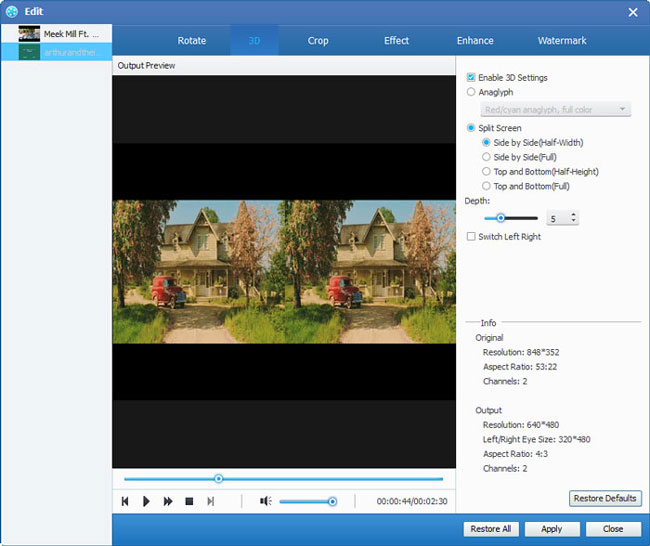
出力MOV形式を選択する
「プロファイル」のドロップダウンメニューをクリックして表示される検索フレームにMOVを入力してMOV形式を選択し、ポインタをHD MOV形式に移動します。
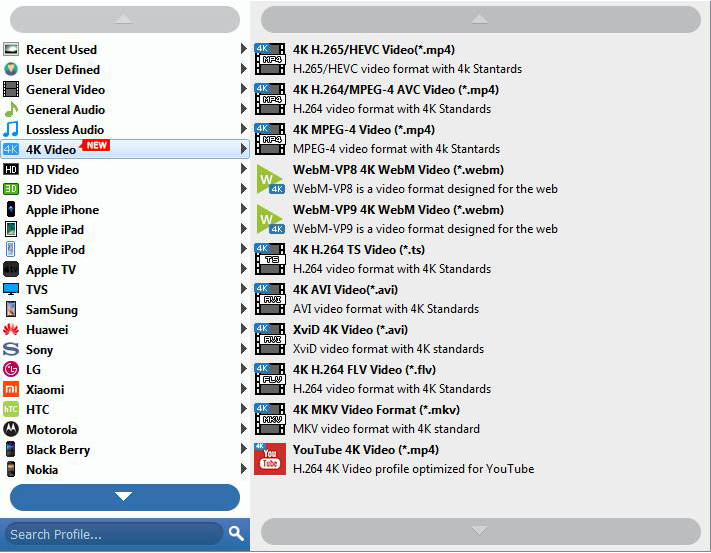
M2TSをMOVに変換する
すべての設定が完了したら、「変換」ボタンをクリックしてM2TSをMOVに変換することができます。








